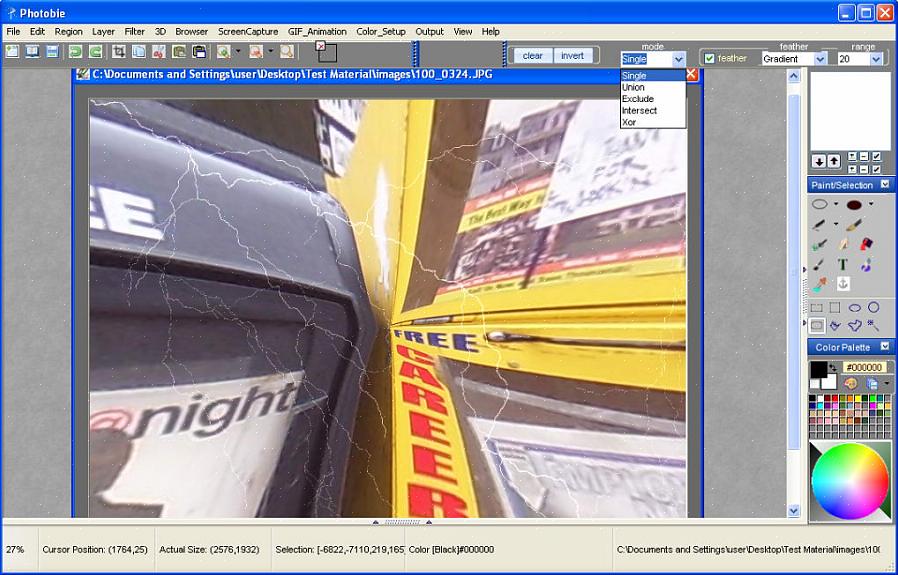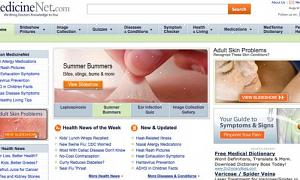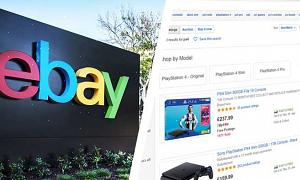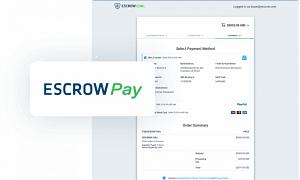Kuka ei ammu ja vaihda valokuvia digitaalisesti näinä päivinä? Digitaalisen kuvankäsittelyn kiistaton johtaja on Adobe Photoshop, mutta on olemassa ilmaisia työkaluja, jotka voivat muokata yhtä hyvin, ellei paremmin. Vaikka Photobie on ilmainen, sen avulla voit muokata valokuvakehystä, edistynyttä näytön sieppausta ja monikerroksista kuvankäsittelyä, mukaan lukien hakemistonäkymät vain kuvien kanssa. Värien säätöön, kiertämiseen, koon muuttamiseen ja poistamiseen on kumoustuki, eikä kumoamisvaiheille ole rajoituksia. Jos lataat Photobie- sovelluksen, voit muokata digitaalikuviasi ilmaiseksi seuraavasti.
- Kuvan koon muuttaminen: Napsauta valikossa kohtaa Kuva> Muuta kokoa. Valitse kuvan koko pikseleinä. Jos haluat alkuperäisen kuvan leveyden ja korkeuden, tarkista Rajat-valintaruutu. Napsauttamalla OK, kuvan koko muuttuu. Työkalurivin 'Zoom In' tai 'Zoom Out' -painikkeet muuttavat kuvan kokoa tarkkuutta menettämättä.
- Värin säätäminen: Siirry valikossa kohtaan Kuva> Säädä väriä. Tasapainon ohjauspaneeliin pääsee avautuvasta värinsäätövalikosta. Voit säätää läpinäkyvyyttä (alfa), gammaa, kontrastia ja jopa kolmea RGB-komponenttia erityisesti jäljityspalkilla. Voit esikatsella tekemiäsi säätöjä paneelissa, joka näyttää tarkan vaikutuksen alkuperäiseen kuvaan.
- Valitse taso: Kaksoisnapsauta kuvan tasoa valitaksesi. Jos taso on piilotettu, sinun on valittava se Layer Manager -luetteloruudusta.
- Tason siirtäminen : Valitse nykyinen taso ja napsauta vasemmanpuoleisella työkalurivillä olevaa 'Pyyhekumi' -painiketta. Vedä kerros nyt vain määränpäähän.
- Poista taso: Kun olet valinnut nykyisen tason ja napsauttanut vasemmanpuoleisella työkalurivillä olevaa 'Pyyhekumi' -painiketta, voit poistaa kerroksen vetämällä hiirtä tai napsauttamalla hiiren vasemmalla painikkeella. Sinulla on myös mahdollisuus rajattomasti kumota pyyhkimiseen.
- Lisää taso: Sinun on lisättävä uusi kerros liittämällä, piirtämällä / täyttämällä muotoja, kirjoittamalla tekstiä jne. Muista, että jokaista piirtämisen / täyttämisen toimintoa hiirestä alaspäin hiiren vapauttamiseen on pidettävä uutena kerroksena, ominaisuuden avulla viimeisen toiminnan aikana.
Photobie-sovelluksessa on pikanäppäinasetus, jonka avulla voit mukauttaa jopa kahdeksan näppäintä välitöntä toimintaa varten. Sieppaa mikä tahansa muoto tai näyttö kuvankäsittelyohjelmaan muokkausta tai sieppaamista varten leikepöydälle.
nath_so22@rediffmail.com